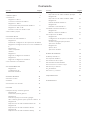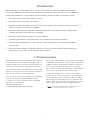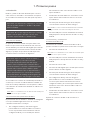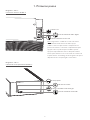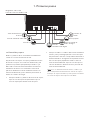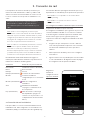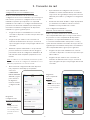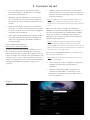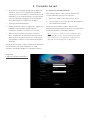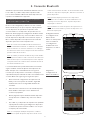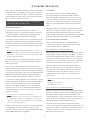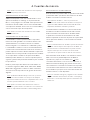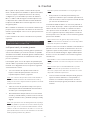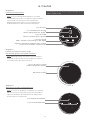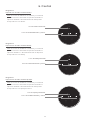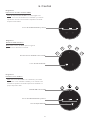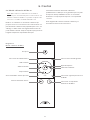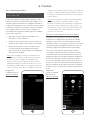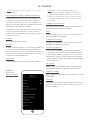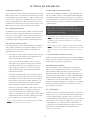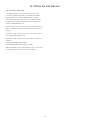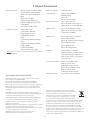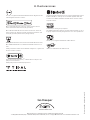Manual de referencia - Español
Mu-so y Mu-so Qb

Contenido
Introducción 1
1. Primeros pasos 1
1.1 Instalación 2
Diagrama 1 – Mu-so
Conexiones inferiores del Mu-so 3
Diagrama 2 – Mu-so
Características del panel lateral del Mu-so 3
Diagrama 3 – Mu-so Qb
Panel de conexiones de Mu-so Qb 4
1.2 Encendido y espera 4
2. Conexión de red 5
2.1 Conexión de red inalámbrica 5
Diagrama 4
Pantalla de conguración de la aplicación de Naim 5
Diagrama 5 Conguración de accesorios inalámbricos
6
Diagrama 6
Clave compartida
de Wi-Fi 6
Diagrama 7
Página de conguración del Mu-so 7
Diagrama 8
Página de conguración del Mu-so 8
2.2 Conexión de red cableada 8
3. Conexión Bluetooth 9
Diagrama 9
Conguración de
Bluetooth del Mu-so 9
4. Fuentes de música 10
4.1 Fuentes locales 10
4.2 iRadio 10
4.3 Transmisiones de audio 10
5. Control 12
5.1 El panel táctil y el mando giratorio 12
Diagrama 10
Panel táctil y mando giratorio 13
Diagrama 11
Pulse En espera para encender y apagar.
Gire el mando giratorio para ajustar el volumen. 13
Diagrama 12
Reproducción de audio mediante Bluetooth 13
Diagrama 13
Reproducción de audio mediante UPnP™ 14
Diagrama 14
Reproducción de audio mediante AirPlay 14
Diagrama 15
Reproducción de audio mediante Spotify
®
14
Diagrama 16
Reproducción de audio mediante TIDAL 15
Diagrama 17
Entrada de iRadio del Mu-so 15
Diagrama 18
Entradas locales del Mu-so 15
5.2 Mando a distancia del Mu-so 16
Diagrama 19
Mando a distancia del Mu-so 16
5.3 La aplicación de Naim 17
Diagrama 20
Conguración de la aplicación de Naim 17
Diagrama 21
Si está en la página principal de la
aplicación de Naim 17
Diagrama 22
Ajustes de la
aplicación de Naim 18
6. Notas de instalación 19
6.1 Manejo del Mu-so 19
6.2 Limpieza del Mu-so 19
6.3 Sustitución de la rejilla 19
6.4 Actualización del rmware 19
6.5 Precauciones contra los rayos 19
6.6 Valores por defecto 19
6.7 ¿Problemas? 19
6.8 Servicio y contacto 20
7. Especicaciones 21
8. Declaraciones 22
Sección Página Sección Página

1
Introducción
1. Primeros pasos
Bienvenido a Mu-so
®
y felicidades por su compra. Por primera vez, el Mu-so y el Mu-so Qb aportan el
reconocido rendimiento de audio Naim a reproductores de música compactos y all-in-one, y combinan su
excepcional rendimiento con una amplia serie de entradas y fuentes de audio. Con el Mu-so puede:
• Escuchar miles de emisoras de radio por internet.
• Reproducir archivos de audio con AirPlay
®
.
• Reproducir archivos de audio con Spotify
®
Connect (se requiere una suscripción Premium a Spotify
®
) y
TIDAL (se requiere una suscripción a TIDAL).
• Reproducir audio de forma inalámbrica utilizando Bluetooth
®
con codicación AAC y aptX
®
desde
cualquier dispositivo de reproducción compatible.
• Reproducir audio desde los servidores de música UPnP™.
• Reproducir audio desde, o transmita audio a otros productos de transmisión de Naim.
• Reproducir audio guardado en su iPod
®
, iPhone
®
, iPad
®
y en muchos otros dispositivos mediante
conexión USB.
• Reproducir audio analógico o digital mediante una conexión por cable desde cualquier dispositivo
de reproducción con una toma de salida de audio adecuada.
Este manual ofrece información exhaustiva sobre todas las
características y funciones del Mu-so y del Mu-so Qb, y le
permitirá congurarlos a la perfección para integrarlo con
sus dispositivos y sistemas de entretenimiento doméstico.
Si desea reproducir música inmediatamente, la guía de inicio
rápido que se incluye entre estos documentos le ayudará en
el proceso de conexión a una red y a Bluetooth.
Si no encuentra la respuesta a su pregunta en estas páginas,
puede encontrar ayuda en www.naimaudio.com/Mu-
so-support, o por correo electrónico en mu-sosupport@
naimaudio.com, o llamando al:
+44 (0)333 321 9923 (UK)
+1 800 961 5681 (Estados Unidos y Canadá).
Mu-so y Mu-so Qb se pueden controlar desde su panel táctil
combinado y mando giratorio o desde la aplicación gratuita
de Naim para iOS o Android. Mu-so también se suministra
con un mando a distancia que proporciona un conjunto
básico de funciones de control. El mando se puede adquirir
como accesorio para que funcione con Mu-so Qb.
La aplicación de Naim ofrece el conjunto más completo
de funciones de control y conguración, y recomendamos
encarecidamente que antes de utilizar el Mu-so o el Mu-so
Qb descargue e instale la aplicación en su dispositivo iOS o
Android. Podrá encontrar fácilmente la aplicación de Naim
tanto en iTunes App Store como en Google Play Store.
Nota: la aplicación de Naim requiere iOS versión 7.1 o
posterior o Android versión 4.0 o posterior.

2
1. Primeros pasos
1.1 Instalación
El Mu-so y el Mu-so Qb están diseñados para colocarse
sobre una mesa, un mueble o una estantería en la pared.
Si va a utilizar una estantería, esta debe poder soportar el
peso.
1.1.1 Conexiones del Mu-so
Un panel de conexiones situado en la parte inferior del
mismo incorpora una toma de entrada de red, una toma
de red cableada y una toma de audio digital óptica TosLink
concebida para la conexión de fuentes externas de audio
digital, por ejemplo un reproductor de CD. El panel de
conexiones inferior se ilustra en el diagrama 2.
Si va a utilizar una conexión de red cableada para el Mu-so,
comience por conectar un cable de Ethernet estándar a la
toma de red. Otra posibilidad es conectar primero el Mu-so
a un suministro de red adecuado utilizando el cable de red
suministrado.
Nota: Mu-so se suministra con un cable de red válido para
los países en los que se vende.
1.1.2 Características del panel lateral del Mu-so
El panel lateral derecho del Mu-so, ilustrado en el diagrama
2, incorpora también algunas funciones de conexión
e instalación. Entre ellas se incluyen:
• Una conguración Wi-Fi y un botón de agujero
para restablecer los valores de fábrica. Consulte la
sección 2.1 para obtener más información sobre la
conguración Wi-Fi y la sección 6.6 para obtener
más información sobre cómo devolver el Mu-so a sus
ajustes de fábrica.
• Un indicador de estado multicolor. Consulte la sección
2 para obtener más información sobre los colores de
los indicadores.
• Una toma jack de audio analógico de 3,5 mm para
conectar fuentes externas de audio analógico.
Nota: El Mu-so seleccionará automáticamente la entrada
analógica cuando se inserte una clavija en la toma.
• Una toma USB para conectar un hardware de memoria
USB y dispositivos de reproducción de audio con iOS y
Android.
1.1.3 Conexiones y características
de instalación de Mu-so Qb
Las funciones de conexión e instalación de Mu-so Qb se
pueden consultar en el panel trasero. Entre ellas se incluyen:
• Una toma de entrada de red.
Nota: Mu-so se suministra con un cable de red válido para
los países en los que se vende.
• Una toma USB para conectar un hardware de memoria
USB y dispositivos de reproducción de audio con iOS y
Android.
• Una toma de red con cable.
• Una toma de audio digital óptico TosLink para conectar
fuentes externas de audio digitales.
• Una toma jack de audio analógico de 3,5 mm para
conectar fuentes externas de audio analógico.
• Una conguración Wi-Fi y un botón de agujero
para restablecer los valores de fábrica. Consulte la
sección 2.1 para obtener más información sobre la
conguración Wi-Fi y la sección 6.6 para obtener más
información sobre cómo devolver el Mu-so Qb a sus
ajustes de fábrica.
• Un indicador de estado multicolor. Consulte la sección
2 para obtener más información sobre los colores de
los indicadores.
El panel de conexiones del Mu-so Qb se ilustra en el
diagrama 3.
Importante: Los elementos de cualquier peso colocados
sobre la supercie del Mu-so o del Mu-so Qb pueden
dañar su acabado.
Importante: No coloque ningún elemento que contenga
líquido, como un jarrón, una copa o un vaso en la
supercie superior del Mu-so o del Mu-so Qb.
Importante: Vaya con mucho cuidado al levantar y
transportar el Mu-so y al acceder a las tomas
de conexión de la parte inferior. No debe apoyar
el Mu-so sobre su rejilla frontal o cualquiera de los
paneles del extremo, ni invertirlo completamente para
apoyarlo sobre su panel superior. El Mu-so puede
apoyarse temporalmente sobre su disipador térmico
trasero para obtener acceso a las tomas de conexión
de la parte inferior. Sin embargo, debe asegurarse de
que el disipador térmico esté protegido contra daños.

3
1. Primeros pasos
Diagrama 1 – Mu-so
Conexiones inferiores del Mu-so
Diagrama 2 – Mu-so
Características del panel lateral del Mu-so
Toma de red
Botón pequeño
Indicador de estado
Toma de entrada de audio USB
Toma de entrada de audio analógico
Toma de entrada de audio digital
Toma de alimentación de la red
Nota: tenga mucho cuidado al acceder a las tomas
de conexión del lado inferior. No debe apoyar
el Mu-so sobre su rejilla frontal o cualquiera de los
paneles de extremo, ni invertirlo completamente para
apoyarlo sobre su panel superior. El Mu-so puede
apoyarse temporalmente sobre su disipador térmico
trasero para obtener acceso a las tomas de conexión de
la parte inferior. Sin embargo, debe asegurarse de que el
disipador térmico está protegido contra daños.

4
1. Primeros pasos
Diagrama 3 – Mu-so Qb
Panel de conexiones de Mu-so Qb
Toma de red
Botón pequeño
Indicador de
estado
Toma de entrada de audio USB
Toma de entrada de
audio analógico
Toma de
entrada de audio digital
Toma de alimentación
de la red
1.2 Encendido y espera
El Mu-so y el Mu-so Qb se encenderán inmediatamente
cuando se conecten al suministro de red.
Hay dos modos de espera: en espera y totalmente inactivo.
En el modo en espera, las conexiones de Bluetooth y red
permanecen operativas para permitir que el Mu-so y el
Mu-so Qb se activen de forma automática al recibir una
transmisión de música o un comando de control de la
aplicación de Naim. En el modo totalmente inactivo, las
funciones de Bluetooth y red se detienen para reducir al
mínimo el consumo de energía.
• Para poner al Mu-so y al Mu-so Qb en modo de espera,
toque el icono En espera del panel táctil. Toque el
icono En espera para salir del modo de espera.
• Para poner el Mu-so o el Mu-so Qb en modo totalmente
inactivo, pulse y mantenga pulsado el icono En espera
del panel táctil o el botón correspondiente del mando a
distancia del Mu-so. El segmento de la pantalla encima
del icono En espera parpadeará cuando se active el
modo de inactividad total. Toque el icono En espera o
el botón del mando a distancia de nuevo para salir del
modo de inactividad total.
Nota: Si no se utilizan durante 20 minutos, el Mu-so y el
Mu-so Qb pasarán automáticamente al modo de espera.
El tiempo de espera automático puede ajustarse mediante
los menús de Ajustes de la aplicación de Naim.

5
2. Conexión de red
Para reproducir las emisoras de radio por Internet y los
cheros de audio transmitidos, el Mu-so y el Mu-so Qb
deben conectarse a Internet mediante un router con red
local. La conexión al router puede ser inalámbrica o con
cable.
Nota: el Mu-so está congurado por defecto para
comunicarse con las redes TCP/IP de forma automática
utilizando el protocolo DHCP estándar. El Mu-so puede
congurarse para utilizar una dirección IP ja mediante
sus páginas de conguración de red internas. Consulte
la sección 2.2 para obtener más información.
Nota: si su Mu-so se ha utilizado previamente, conviene
restablecer los ajustes de fábrica antes de intentar
conectarlo a su red. El procedimiento por defecto
borrará cualquier ajuste de red y los usuarios existentes
y restablecerá las preselecciones de iRadio de fábrica.
Consulte la sección 6.6 para obtener más información.
El indicador del estado al lado del botón de agujero se
ilumina para indicar distintos estados de red y de función. La
iluminación se detalla en la tabla siguiente:
Iluminación Estado de red y funcionamiento
Desactivado Totalmente inactivo / desactivado
Blanco Red conectada
Naranja Sin red
Naranja (intermitente) Conexión de red iniciándose
Morado Conexión inalámbrica
congurada pero no se encuentra
la red
Morado (intermitente) Modo de conguración
inalámbrica
Azul Actualización de rmware
en progreso o unidad en modo
de recuperación
Rojo (intermitente) Fallo del sistema o sobrecarga
del amplicador (póngase en
contacto con su proveedor o con
el departamento de asistencia de
Mu-so)
2.1 Conexión de red inalámbrica
Para que el Mu-so se conecte a internet mediante una red
inalámbrica local, debe congurarse con el nombre de red
inalámbrica (SSID) y la contraseña (clave de seguridad). Hay
tres métodos diferentes para lograrlo. El método que escoja
dependerá de su comodidad y de sus preferencias personales.
Nota: El Mu-so es compatible con las normas Wi-Fi
802.11b y 802.11g.
Nota: El Mu-so no puede conectarse a una red
inalámbrica “oculta”.
2.1.1: Conguración inalámbrica utilizando la aplicación de Naim
La aplicación de Naim incorpora una rutina
de conguración inalámbrica que le guiará en el proceso de
conexión inalámbrica del Mu-so a su red local. Si todavía
no ha descargado e instalado la aplicación de Naim, debe
hacerlo ahora. Siga los pasos siguientes para poner
en práctica la rutina de conguración inalámbrica de dicha
aplicación.
• Asegúrese de que el dispositivo con iOS o Android
en el cual haya instalado la aplicación esté conectado
a la misma red inalámbrica que desee que utilice
el Mu-so.
• Abra la aplicación de Naim y seleccione “Congurar
nuevo Mu-so”.
• Siga las instrucciones en pantalla para conectar un Mu-
so a la red inalámbrica. El diagrama 4 ilustra la página
de conguración de la aplicación de Naim.
Diagrama 4
Pantalla de
conguración de la
aplicación de Naim
Rooms
Setup new Mu-so
Los párrafos de la Sección 2 siguiente también se
aplican al Mu-so y al Mu-so Qb y describen los
procedimientos para la conexión inalámbrica y con
cable.

6
2. Conexión de red
2.1.2: Congurar Wi-Fi utilizando la
conguración de accesorios inalámbricos iOS
El Mu-so puede beneciarse de la característica de
conguración de accesorios inalámbricos que se incluye en
iOS versión 7 o posterior. La conguración de accesorios
inalámbricos permite que un producto con capacidad
inalámbrica como el Mu-so se congure automáticamente
para unirse a la misma red inalámbrica que el dispositivo
móvil iOS. Para utilizar la conguración de dispositivos
inalámbricos, siga los siguientes pasos:
• Asegúrese de que la red inalámbrica a la cual esté
conectado su dispositivo con iOS sea la que desee que
utilice Mu-so.
• Asegúrese de que el Mu-so esté conectado a un
suministro de alimentación de red y no en modo de
espera. Asegúrese de que no haya ningún cable de red
conectado.
• Utilizando el punzón suministrado o un clip estirado,
presione durante unos instantes el botón de agujero
para activar el modo de conguración inalámbrica. El
indicador del estado empezará a parpadear en color
morado.
Nota: si su Mu-so no se ha utilizado previamente, podría
iniciarse en el modo de conguración inalámbrica con el
indicador parpadeando con una luz morada.
• Abra el menú de conguración Wi-Fi del dispositivo
iOS y desplácese hacia abajo por la pantalla.
Seleccione
CONFIGURAR
NUEVO ALTAVOZ
AIRPLAY y siga los
pasos descritos.
El diagrama 5
ilustra el menú de
conguración Wi-
Fi.
• El procedimiento de conguración de accesorios
inalámbricos enviará automáticamente el nombre de
red y la clave de seguridad que el dispositivo iOS está
utilizando para su Mu-so y congurar su conguración
Wi-Fi.
• El indicador del estado del Mu-so dejará de parpadear
y se iluminará con luz blanca cuando la conexión
inalámbrica se haya establecido con éxito.
2.1.3: Conguración inalámbrica
utilizando clave de Wi-Fi iOS compartida
El Mu-so puede beneciarse de la característica de
clave compartida de Wi-Fi que se incluye en iOS versión
6 o posterior. La clave compartida de Wi-Fi permite a
un producto con capacidad inalámbrica como el Mu-
so conectarse mediante USB a un dispositivo con iOS y
copiar de forma automática el nombre de red y la clave de
seguridad que esté utilizando el dispositivo. Para utilizar la
clave compartida de Wi-Fi, siga los pasos siguientes:
• Asegúrese de que la red inalámbrica a la cual esté
conectado su dispositivo con iOS sea la que desee que
utilice el Mu-so.
• Asegúrese de que el Mu-so esté conectado a un
suministro de alimentación de red y no en modo de
espera. Asegúrese de que no haya ningún cable de red
conectado.
Diagrama 6
Clave compartida
de Wi-Fi
Nota: la clave
compartida de Wi-Fi
solo está disponible
con iOS versión 6 o
posterior.
Diagrama 5
Conguración de
accesorios inalámbricos
Nota: la
conguración de
accesorios Wi-Fi
solo está disponible
con iOS versión 7 o
posterior.

7
2. Conexión de red
• Conecte el dispositivo con iOS a la toma USB del
panel lateral del Mu-so. El dispositivo con iOS debe
encenderse y desbloquearse.
• Utilizando el punzón suministrado o un clip estirado,
presione durante unos instantes el botón de agujero.
El indicador del estado empezará a parpadear en color
morado.
• Aparecerá una ventana de diálogo en la pantalla del
dispositivo con iOS que solicita permiso para compartir
los ajustes de Wi-Fi. Seleccione “Permitir”. El diagrama
6 ilustra la ventana de diálogo.
• Transcurridos aproximadamente 30 segundos, el Mu-so
estará disponible para la transmisión inalámbrica de
audio en su red doméstica. El indicador del Mu-so se
iluminará en blanco.
2.1.4: Conguración inalámbrica
utilizando una conexión inalámbrica
Cuando no está conectado a una red inalámbrica local, el
Mu-so transmite su propia señal inalámbrica que puede
utilizarse para acceder a su página de conguración de red
interna. El nombre y la contraseña de la red inalámbrica a la
cual desea que se conecte el Mu-so pueden indicarse en la
página de conguración. Para acceder de forma inalámbrica
a la página de conguración del Mu-so, siga los pasos
siguientes.
• Utilizando el punzón suministrado o un clip estirado,
presione durante unos instantes el botón de agujero. El
indicador de estado cambiará de color y se encenderá
de forma intermitente.
Nota: La transmisión de la red inalámbrica de Mu-so se
apagará automáticamente después de 30 minutos. Se
puede volver a conectar presionando el botón pequeño de
nuevo.
Abra el panel de control o la página de conguración
inalámbrica del ordenador, portátil, tableta o smartphone
y busque una red inalámbrica local llamada ‘Mu-so-XXXX-
Setup’. Se trata de una red inalámbrica generada por el
propio Mu-so que permite conectarse de forma temporal
para efectuar la conguración.
Nota: el nombre por defecto de Bluetooth y la red del
Mu-so incorporan los últimos cuatro caracteres de la
dirección MAC exclusiva que se encuentra impresa en una
etiqueta en la parte inferior de cada una de las unidades al
lado de la toma de entrada de red.
Seleccione la red inalámbrica del Mu-so y conéctese a ella.
No se necesita contraseña.
Nota: Windows puede solicitar conrmación del tipo de
red. Seleccione Hogar.
• Cierre el panel de control o la página de conguración
inalámbrica del ordenador, portátil, tableta o
smartphone.
• Abra una ventana del navegador de internet en el
ordenador, portátil, tableta o smartphone y teclee
192.168.1.12 en la barra de direcciones. Pulse Volver o
seleccione Adelante.
Diagrama 7
Página de conguración del Mu-so

8
2. Conexión de red
Diagrama 8
Página de conguración del Mu-so
• Aparecerá en el navegador la página de conguración
del Mu-so. Seleccione la conguración inalámbrica
del Mu-so y teclee el nombre y la contraseña de su red
inalámbrica en las casillas de diálogo correspondientes.
Seleccione Guardar. El diagrama 7 ilustra la pantalla
inicial de la página de conguración del Mu-so.
• Cierre la ventana del navegador.
• Vuelva al panel de control o la página de conguración
inalámbrica del ordenador, portátil, tableta o
smartphone y vuelva a conectarse a su red local.
• Desconecte y a continuación vuelva a conectar el
Mu-so al suministro de alimentación de red y actívelo
desde el modo de espera pulsando el icono En espera
en la pantalla o el botón correspondiente del mando a
distancia.
Al cabo de unos instantes, el Mu-so debería estar disponible
para la transmisión de audio inalámbrica en su red
doméstica. El indicador del Mu-so se iluminará en blanco.
2.2 Conexión de red cableada
Para conectar el Mu-so a una red local utilizando una
conexión cableada, siga los pasos siguientes:
• Desconecte el Mu-so de la alimentación de red.
• Conecte el Mu-so a su router de red local utilizando un
cable de Ethernet estándar.
Al cabo de unos instantes, su Mu-so debería estar
disponible para la transmisión de audio en su red doméstica.
El indicador del Mu-so se iluminará en blanco.
Nota: si es preciso, el Mu-so puede congurarse para
utilizar una dirección IP estática mediante la pestaña
Ajustes avanzados en su página de conguración. El
diagrama 8 ilustra la página de conguración.

9
3. Conexión Bluetooth
Además de reproducir audio transmitido mediante una red
local, el Mu-so y el Mu-so Qb pueden reproducir audio
por conexión inalámbrica Bluetooth desde dispositivos de
reproducción debidamente equipados.
El mu-so está congurado por defecto con una conexión
Bluetooth abierta, por lo que no requiere emparejamiento
con un dispositivo de reproducción especíco. Para
conectar el Mu-so a un dispositivo de reproducción con
Bluetooth, abra la página de conguración de Bluetooth del
dispositivo de reproducción y seleccione Mu-so-xxxx en la
lista de dispositivos disponibles. Tras una breve espera, el
Mu-so estará disponible en las aplicaciones de audio del
dispositivo para seleccionar la reproducción.
Nota: las conexiones inalámbricas Bluetooth tienen un
alcance relativamente limitado. Lo habitual es un máximo
de unos 10 metros en entornos domésticos; sin embargo,
las obstrucciones físicas en la trayectoria de la transmisión
pueden reducir dicho alcance.
Nota: el nombre por defecto de Bluetooth y la red del Mu-
so incorporan los últimos cuatro caracteres de la dirección
MAC exclusiva que se encuentra impresa en una etiqueta
en la parte inferior de cada una de las unidades al lado de
la toma de entrada de red.
La conexión Bluetooth se puede transformar a un formato
seguro mediante el menú de Ajustes de la aplicación de
Naim. Para que una conexión Bluetooth sea segura es
necesario que los dispositivos conectados se emparejen
especícamente para transmitir el audio. Para cambiar a una
conexión Bluetooth segura, siga los siguientes pasos:
• Abra el menú de conguración de la aplicación de
Naim y seleccione Ajustes de entrada > Seguridad
de Bluetooth. Seleccione Seguridad de Bluetooth
“activada”.
• Pulse de forma continua el icono de entrada del panel
táctil del Mu-so hasta que el icono de Bluetooth
comience a parpadear.
• Abra la página de ajustes de Bluetooth del dispositivo
de reproducción con Bluetooth y seleccione “Mu-so-
xxxx”.
• Así, el Mu-so y el dispositivo de reproducción quedarán
emparejados de forma segura. Ningún otro dispositivo
con Bluetooth podrá conectarse al Mu-so a no ser que
se empareje de forma similar.
Nota: si se emparejan múltiples dispositivos, el Mu-so
reproducirá a partir del primer dispositivo desde el cual
Diagrama 9
Conguración de
Bluetooth del Mu-so
reciba una transmisión de audio. Si desea transmitir audio
desde otro dispositivo emparejado, debe desconectarse el
primer dispositivo.
Nota: pueden emparejarse hasta ocho dispositivos
con Bluetooth con el Mu-so de forma simultánea. Si se
empareja un noveno dispositivo, el primer dispositivo
emparejado se borrará.
Nota: mediante los menús de ajustes de la aplicación se
puede desconectar el Mu-so y borrar un dispositivo con
Bluetooth emparejado.
El diagrama 9 ilustra
la conguración de
Bluetooth del
Mu-so en un dispositivo
móvil con Android.
La conguración
de Bluetooth en un
dispositivo con iOS es
similar.
Los párrafos de la Sección 3 siguientes se aplican de
igual modo al Mu-so y al Mu-so Qb.

10
4. Fuentes de música
Mu-so y Mu-so QB pueden reproducir audio de una amplia
gama de fuentes. Sin embargo, varía la forma en la que se
comportan con cada una de ellas. Los párrafos siguientes
describen diferentes tipos de fuente y la forma en la que el
Mu-so y el Mu-so Qb las procesarán.
4.1 Fuentes locales
Las fuentes locales son aquellas para las cuales los
dispositivos fuente se conectan directamente a una toma
de entrada del Mu-so. Se trata de las entradas de audio
analógico y digital y de la entrada de audio USB.
Las fuentes locales se pueden seleccionar en la interfaz del
panel táctil o utilizando la aplicación de Naim. La entrada
de fuente analógica se selecciona automáticamente cuando
se inserta una clavija en la toma de entrada analógica del
Mu-so.
Nota: la entrada de audio digital del Mu-so es una toma
TosLink compatible con las señales de audio digitales S/
PDIF. Muchos reproductores de CD incorporan una salida
de audio digital adecuada.
El comportamiento de los dispositivos USB conectados al
Mu-so y el acceso a los cheros de audio que contienen
varía según su tipo.
Los cheros de audio guardados en los dispositivos de
memoria USB solo se pueden explorar y seleccionar para su
reproducción utilizando la aplicación de Naim. Sin embargo,
una vez que la reproducción esté en curso, también pueden
utilizarse el panel táctil y el mando a distancia del Mu-so
para seleccionar reproducir/pausa, siguiente o anterior.
Los cheros de audio guardados en los dispositivos con iOS
pueden reproducirse mediante la entrada de USB del Mu-so
bajo el control local del dispositivo con iOS o utilizando
la aplicación de Naim. En algunos casos, una vez que la
reproducción esté en curso, también puede utilizarse el
panel táctil del Mu-so para seleccionar reproducir/pausa,
siguiente o anterior.
Nota: la mayoría de dispositivos USB UMS
(almacenamiento masivo universal) son compatibles con
la entrada USB del Mu-so. Los dispositivos móviles que
utilizan el sistema operativo Android no son compatibles
con la entrada USB del Mu-so.
El Mu-so puede reproducir los cheros de audio guardados
en el hardware de memoria USB y los dispositivos de
reproducción en los formatos siguientes: MP3, ALAC, AAC,
FLAC, WMA, WAV, AIFF u Ogg Vorbis.
4.2 iRadio
Las emisoras preseleccionadas de iRadio pueden
seleccionarse desde la aplicación de Naim o desde el
panel táctil del Mu-so pulsando varias veces el icono de
radio. Sin embargo, las funciones de almacenamiento de
preselecciones, búsqueda y exploración de emisoras de
iRadio solo están disponibles utilizando la aplicación de
Naim.
Utilizando la aplicación de Naim se pueden guardar hasta
40 emisoras de iRadio preseleccionadas. Las cinco primeras
están automáticamente disponibles para seleccionarse
desde el panel táctil del Mu-so. Puede modicar la identidad
de las cinco primeras a través de la aplicación de Naim.
4.3 Transmisiones de audio
Entre las fuentes de transmisión de audio del Mu-so
se incluyen las siguientes: AirPlay, Bluetooth, Spotify
®
Connect, TIDAL, UPnP™ y Multiroom.
4.3.1 Transmisiones con AirPlay y Bluetooth
AirPlay y Bluetooth no pueden seleccionarse desde el panel
táctil del Mu-so ni desde la aplicación de Naim, sino que se
seleccionan automáticamente cuando el Mu-so recibe una
transmisión iniciada desde una aplicación de reproducción
adecuada. Los iconos de AirPlay o Bluetooth se iluminarán
en el panel táctil del Mu-so para indicar la selección.
Para reproducir una transmisión de audio de AirPlay o
Bluetooth, abra la aplicación de reproducción adecuada
en el dispositivo de transmisión de audio (un ordenador
con Windows u OS X o una tableta o teléfono con iOS
o Android) y seleccione el Mu-so como dispositivo de
reproducción.
Nota: Puede encontrar más información sobre Airplay y
Bluetooth en:
www.apple.com/airplay
www.bluetooth.com
4.3.2 Transmisiones con Spotify
®
Connect
Spotify
®
Connect se puede seleccionar de la aplicación de
Naim, pero también se seleccionará y reproducirá de forma
automática cuando el Mu-so reciba una transmisión de
audio de Spotify
®
Connect iniciada desde la aplicación de
Spotify
®
. El icono de Spotify
®
Connect se iluminará en el
panel táctil del Mu-so para indicar la selección.
Para reproducir una transmisión de audio de Spotify
®
Connect, abra la aplicación de Spotify
®
en el dispositivo de
transmisión de audio (su ordenador con Windows u OS X o
su tableta o teléfono con iOS o Android) y seleccione el
Mu-so para la reproducción.
Los párrafos de la Sección 4 siguientes se aplican de
igual modo al Mu-so y al Mu-so Qb.

11
4. Fuentes de música
Nota: Puede encontrar más información sobre Spotify
®
en: www.spotify.com/connect
4.3.3 Transmisiones de audio TIDAL
TIDAL está disponible como una entrada de Mu-so en la
aplicación de Naim; sin embargo, en el panel táctil del
Mu-so, no hay ningún icono de TIDAL. Para reproducir una
transmisión de audio TIDAL, seleccione la entrada TIDAL
en la aplicación de Naim, inicie sesión en su cuenta TIDAL y
seleccione la música que desea reproducir.
Nota: Puede encontrar más información sobre TIDAL
en:www.tidal.com
4.3.4 Transmisiones de audio UPnP™
La entrada Mu-so UPnP™ permite al Mu-so reproducir
cheros de audio guardados en servidores UPnP™ como
el Naim UnitiServe, en servidores de red con software
UPnP™ integrado o en ordenadores con Windows y OS X.
La entrada Mu-so UPnP™ se selecciona automáticamente
cuando recibe una transmisión de audio de un servidor. Se
pueden explorar los cheros UPnP™ utilizando la aplicación
de Naim. Una vez se haya iniciado la reproducción mediante
el correspondiente comando en la aplicación de Naim,
también pueden utilizarse los controles reproducir/pausa,
siguiente y anterior del panel táctil del Mu-so para controlar
la reproducción.
El Mu-so puede reproducir cheros de audio UPnP™ en
los formatos siguientes: MP3, ALAC, AAC, FLAC, WMA,
WAV, AIFF u Ogg Vorbis. Los cheros deben estar libres
de restricciones de reproducción de gestión de derechos
digitales.
Nota: el Windows Media™ Player versión 11 o posterior
incorpora asistencia UPnP™. Se dispone de múltiples
aplicaciones UPnP™ de terceros compatibles tanto con el
sistema operativo Windows como con OS X.
Nota: puede encontrarse más información sobre los
servidores y redes UPnP™ en la base de conocimiento de
Naim en: http://www.naimaudio.com/knowledge-base.
4.3.5 Transmisiones de audio multiroom
El modo multiroom permite al Mu-so reproducir audio desde
y retransmitir audio a productos de transmisores de audio
de Naim conectados a la misma red local.
Nota: Además del Mu-so, entre los productos de
transmisión de audio multiroom de Naim se incluyen los
siguientes: NDX, ND5 XS, NAC-N 272, NAC-N 172 XS,
SuperUniti, NaimUniti, UnitiQute y UnitiLite.
La entrada multiroom del Mu-so se selecciona de forma
automática al recibir una transmisión de audio iniciada
desde un transmisor de audio remoto de Naim. El Mu-
so puede desconectarse de una transmisión de audio
multiroom pulsando los botones de pausa de su panel táctil
o de la aplicación de Naim, o seleccionando una entrada
alternativa.
Nota: la entrada multiroom del Mu-so puede desactivarse
mediante el menú Ajustes de la aplicación de Naim. La
desactivación de la entrada multiroom puede resultar
útil para evitar que otros usuarios de una vivienda
reproduzcan sin querer audio en más de una estancia.
Para retransmitir audio de Mu-so a un transmisor remoto
Naim, seleccione la pantalla Aplicación de Naim en
reproducción y toque el icono multiroom ( ), junto
con la barra del volumen. Si toca el icono multiroom, se
abrirá una ventana de diálogo que permite seleccionar a
otros transmisores conectados a la misma red. Se pueden
conectar hasta cuatro transmisores remotos adicionales a
la vez. También se proporciona el control del volumen del
transmisor remoto, si está disponible.
Nota: Las entradas analógicas y digitales locales del Mu-
so y sus entradas de transmisión de audio con Airplay y
Bluetooth no están disponibles para las retransmisiones
multiroom.

12
5. Control
Mu-so y Mu-so Qb se pueden controlar desde su panel
táctil o desde la aplicación de Naim. La aplicación de Naim
ofrece un conjunto completo de funciones de control y
conguración, y recomendamos que antes de utilizar el
Mu-so o el Mu-so Qb descargue e instale la aplicación en
su dispositivo iOS o Android. Podrá encontrar fácilmente
la aplicación de Naim tanto en iTunes App Store como en
Google Play Store.
Mu-so también se suministra con un mando a distancia que
proporciona un conjunto básico de funciones de control. El
mando se puede adquirir como accesorio para que funcione
con Mu-so Qb.
Las tres interfaces de control se describen en los párrafos
siguientes.
5.1 El panel táctil y el mando giratorio
La pantalla de panel táctil y el mando giratorio permiten la
selección de entradas y el control de volumen. La pantalla
de iluminación alrededor del mando giratorio también indica
la puesta en funcionamiento, la transmisión de audio y los
procesos operativos.
Para empezar, pulse el icono En espera de la pantalla para
activar el Mu-so a partir del modo de espera. El panel táctil,
ilustrado en los diagramas 10 a 18, incorpora las siguientes
características de control:
• Los iconos táctiles de reproducción de audio en
la parte central del panel permiten seleccionar
reproducir/pausa, anterior y siguiente.
Nota: Los controles de reproducción de audio del Mu-so
solo funcionarán en fuentes de transmisión de audio y
USB y solo una vez se haya iniciado la reproducción desde
la aplicación de Naim.
• Sobre los iconos de reproducción hay iconos que se
iluminan para indicar la identidad de una transmisión
de audio que se está reproduciendo.
• En la mitad inferior del panel táctil, los iconos táctiles
de radio y entrada indican y activan la selección de las
tomas de entrada locales y de iRadio (analógica, USB y
digital).
Nota: Las reproducciones de AirPlay, Bluetooth, Spotify
®
Connect y TIDAL no pueden seleccionarse desde el panel
táctil, sino que se seleccionan automáticamente cuando
el Mu-so recibe una transmisión de audio. Los iconos del
panel táctil indican la selección de transmisiones de audio
AirPlay, Spotify
®
, Bluetooth y UPnP™.
Nota: En el panel táctil del Mu-so no hay ningún icono
TIDAL.
• En el perímetro circular del panel táctil hay once
segmentos indicadores que se iluminan para indicar el
nivel de volumen, la selección preseleccionada de radio
y la selección de entrada local.
La entrada de iRadio del Mu-so se selecciona pulsando el
icono de radio. Al principio, el Mu-so reproducirá la última
emisora de radio seleccionada. Si se trata de una de las
cinco preselecciones de radio Mu-so, se iluminará uno de
los cinco segmentos superiores del perímetro circular. Al
volver a pulsar el icono de radio se seleccionará la siguiente
preselección de iRadio.
Nota: las funciones de gestión de preselecciones y
exploración de emisoras de iRadio solo están disponibles
utilizando la aplicación de Naim.
Cuando se seleccione una de las entradas locales del Mu-so
pulsando el icono de entrada, se iluminará uno de los tres
segmentos superiores del perímetro circular para indicar
la selección de entrada analógica, digital o USB. Al pulsar
de nuevo el icono de entrada se seleccionará la siguiente
entrada local.
Nota: El Mu-so seleccionará automáticamente la entrada
analógica cuando se inserte una clavija de conexión en la
toma.
Nota: mientras que la entrada USB del Mu-so puede
seleccionarse desde el panel táctil, las funciones de
selección y exploración de cheros de audio solo están
disponibles utilizado la aplicación.
• La sección exterior metálica del panel táctil gira para
ajustar el volumen. Mientras se está ajustando el
volumen, los indicadores del perímetro circular se
iluminan de forma progresiva para indicar el nivel de
volumen.
Los párrafos de la Sección 5 siguientes se aplican de
igual modo al Mu-so y al Mu-so Qb.

13
5. Control
Diagrama 10
Panel táctil y mando giratorio
Diagrama 11
Pulse En espera para encender y apagar.
Gire el mando giratorio para ajustar el volumen.
Nota: Mantenga pulsado el botón En espera para hacer
que el Mu-so pase al modo de inactividad total. Vuelva a
tocar el botón En espera para salir de él.
Nota: los iconos del panel táctil del Mu-so se activan
selectivamente al tocarlos y se iluminan según la entrada
seleccionada o la reproducción. El panel táctil del
Diagrama 10 muestra todos los iconos iluminados de
forma simultánea con nes meramente explicativos.
Los diagramas de la Sección 5 se aplican de igual modo al
Mu-so y al Mu-so Qb.
Icono En espera.
Iconos de transmisión de audio:
UPnP™, AirPlay, Bluetooth, Spotify
®
.
Iconos de unidad:
anterior, reproducir/pausa, siguiente.
Iconos de entrada:
iRadio, entradas locales (analógica, USB, digital).
Segmentos indicadores multifuncionales: volumen,
preselecciones de iRadio, entradas locales.
Indicador de volumen
El icono En espera se atenúa
cuando la unidad está operativa.
Diagrama 12
Reproducción de audio mediante Bluetooth
Nota: los iconos de unidad solo se iluminan y se activan al
pulsarlos una vez se ha iniciado la reproducción desde la
aplicación de Naim o directamente desde un dispositivo
de reproducción con Bluetooth.
Icono de Bluetooth iluminado.
Iconos de unidad iluminados.

14
5. Control
Diagrama 15
Reproducción de audio mediante Spotify
®
Nota: los iconos de unidad solo se iluminan y se activan al
pulsarlos una vez se ha iniciado la reproducción desde la
aplicación de Naim o directamente desde un dispositivo
de reproducción con Spotify
®
Connect.
Diagrama 13
Reproducción de audio mediante UPnP™
Nota: los iconos de unidad solo se iluminan y se activan al
pulsarlos una vez se ha iniciado la reproducción desde la
aplicación de Naim o directamente desde un dispositivo
de reproducción con UPnP™.
Icono de UPnP™ iluminado.
Iconos de unidad iluminados y activos.
Diagrama 14
Reproducción de audio mediante AirPlay
Nota: los iconos de unidad solo se iluminan y se activan al
pulsarlos una vez se ha iniciado la reproducción desde la
aplicación del Mu-so o directamente desde un dispositivo
de reproducción con AirPlay.
Icono de AirPlay iluminado.
Iconos de unidad iluminados y activos.
Icono de Spotify
®
iluminado.
Iconos de unidad iluminados y activos.

15
5. Control
Diagrama 17
Entrada de iRadio del Mu-so
Nota: Pulse el icono de iRadio para escoger las
preselecciones de forma secuencial.
Diagrama 18
Entradas locales del Mu-so
Nota: Los iconos de unidad solo se iluminan y se activan
al pulsarlos con la entrada local USB, y solo cuando se ha
iniciado la reproducción desde la aplicación de Naim o el
propio dispositivo USB.
Diagrama 16
Reproducción de audio mediante TIDAL
Nota: En el panel táctil del Mu-so no hay ningún icono
TIDAL. Los iconos de unidad solo se iluminan y se activan
al pulsarlos una vez se ha iniciado la reproducción desde
la aplicación de Naim
Iconos de unidad iluminados y activos.
P3
P4
P2
P1 P5
Icono de radio iluminado.
Preselección uno de iRadio seleccionada.
Entrada USB seleccionada.
Icono de input iluminado.
Iconos de unidad iluminados y activos.

16
5. Control
5.2 Mando a distancia del Mu-so
Nota: Mu-so QB no se suministra con un mando a
distancia, pero está activado para el control remoto. Los
mandos a distancia del Mu-so se pueden comprar como
accesorio o recambio en www.naimaudio.com
El Mu-so se suministra con un mando a distancia que
proporciona acceso a las funciones de control básicas. La
pila del mando a distancia está preparada para su uso; sin
embargo, se debe retirar una lengüeta aislante antes de
poder utilizar el mando. Saque la tapa de la pila y tire de la
lengüeta transparente separándola de la pila.
input
radio
Diagrama 19
Mando a distancia del Mu-so
En espera
Seleccionar la entrada anterior
Saltar hacia atrás
Seleccionar iRadio anterior presente
Silencio /desactivar silencio
Subir volumen
Bajar volumen
Seleccionar la entrada siguiente
Reproducir/pausa
Saltar hacia adelante
Seleccionar siguiente preselección
de iRadio
Seleccionar el esquema de
iluminación del Mu-so
Un mal funcionamiento del mando a distancia
probablemente se deba que se ha gastado la pila. Las pilas
de repuesto del tipo CR2032 necesario se encuentran
fácilmente. Coloque la pila de repuesto con la polaridad
correcta.
En el diagrama 19 se ilustra el mando a distancia y se
describen las funciones de sus botones.

17
5. Control
5.3 La aplicación de Naim
La aplicación de Naim incluye páginas dedicadas a cada
una de las fuentes de transmisión de audio del Mu-so y de
entradas y páginas dedicadas a la conguración del Mu-so.
La aplicación de Naim tiene un uso intuitivo y la mejor forma
de aprender sus funciones y métodos consiste en utilizarla
para congurar el Mu-so de modo que se adapte a sus
necesidades. Para empezar a utilizar la aplicación de Naim,
siga los pasos siguientes:
• Descargue e instale la aplicación de Naim en su
dispositivo con iOS o Android.
• Asegúrese de que el dispositivo esté conectado a la
misma red que el Mu-so y abra la aplicación de Naim.
• Desde el menú Ajustes, seleccione el Mu-so para
conectar la aplicación. El diagrama 20 ilustra la
selección del Mu-so desde la página de conguración
de la aplicación de Naim.
Nota: si tiene múltiples productos de transmisión de
audio Naim conectados a su red, aparecerá una lista
para seleccionar en la página de conguración de
la aplicación de Naim. La unidad correcta se puede
identicar mediante su nombre de producto o, en caso
de múltiples productos idénticos, mediante los primeros
cuatro caracteres de las direcciones MAC exclusivas de
cada una de las unidades que acompañan a su nombre de
producto. La dirección MAC individual del Mu-so puede
encontrarse en la etiqueta de número de serie pegada en
su parte inferior.
Nota: el menú Ajustes de la aplicación de Naim permite
cambiar los nombres por defecto del Mu-so y del
producto de transmisión de audio Naim. La designación
de cada uno de los transmisores de audio o Mu-so con
un nombre que reeje su ubicación ayudará a hacer que
el control multiroom sea más satisfactorio e intuitivo.
Consulte la sección 5.3.2.
5.3.1 Selección de entradas de la aplicación de Naim
Con el Mu-so seleccionado, los iconos de entrada de
la aplicación se congurarán para reejar las entradas
disponibles. Pulse el icono de entrada (que mostrará la
entrada por defecto o la actual) y a continuación seleccione
la entrada requerida. El diagrama 21 ilustra los iconos de
entrada y la página principal de la aplicación de Naim.
Si se selecciona una fuente de transmisión de audio
como AirPlay o Spotify
®
de forma automática en el Mu-
so mediante la presencia de una transmisión de audio, la
pantalla de la aplicación de Naim cambiará a la página de
la fuente de transmisión de audio apropiada y ofrecerá
los controles disponibles para ese tipo de transmisión de
audio. Si se selecciona una fuente alternativa utilizando la
aplicación de Naim, la reproducción de audio se detendrá
y el Mu-so se desconectará de la fuente de transmisión de
audio.
Diagrama 20
Conguración de la
aplicación de Naim
Diagrama 21
Si está en la página
principal de la
aplicación de Naim
Rooms
Setup new Mu-so
Rooms
Setup new Mu-so
La aplicación de Naim se comporta de igual modo con
Mu-so y Mu-so Qb.

18
5. Control
Nota: solo puede conectarse una aplicación a un único
Mu-so cada vez.
5.3.2 Conguración del Mu-so utilizando la aplicación
La aplicación de Naim ofrece un acceso completo a todos
los parámetros de conguración del Mu-so y del Mu-so
Qb. Todos los parámetros y funciones de conguración se
indican en los párrafos siguientes. El diagrama 20 ilustra la
página Ajustes de la aplicación de Naim.
El menú Ajustes ofrece diez elementos: modo de espera,
volumen, reloj alarma, iluminación, estilos, ajustes de
entrada, posición en la habitación, otros ajustes, registre su
producto y acerca de.
En espera
Mu-so cambia al modo de espera.
Volumen
El volumen refuerza los bajos, esto disminuye a medida que
se sube el volumen. Al subsanar la baja sensibilidad a los
bajos del oído humano con niveles de volumen reducidos, la
compensación de volumen puede hacer que la escucha con
volumen bajo sea más satisfactoria.
Reloj Alarma
Permite programar la función del reloj alarma del Mu-so.
Nota: El Mu-so solo puede utilizar audio de sus
entradas locales (analógica o digital) o de las emisoras
predeterminadas de iRadio como señales de alarma. Si
la alarma es muy importante, debe asegurarse de que
se reproduzca una señal de alarma adecuada a la hora
programada.
Conguraciór de iluminación
La iluminación ofrece cuatro esquemas de iluminación con
diferentes opciones de brillo y actividad.
Estilos
El estilo permite escoger entre varias opciones de color de
fondo para la aplicación de Naim.
Conguraciór de entrada
Los ajustes de entrada ofrecen una variedad de opciones
diseñadas para cada tipo de entrada.
Posición en la habitación
La posición en la habitación permite ajustar el balance
tonal del Mu-so para compensar la proximidad de paredes
y otras supercies amplias. Si el Mu-so se coloca sobre una
estantería, por ejemplo, el ajuste tonal puede ser útil para
reducir el refuerzo de bajos que se obtiene de forma natural
con dicha ubicación.
Otros ajustes
El menú Otros ajustes permite acceder a una variedad de
opciones de la interfaz y conguración de la aplicación.
Registre su producto
Abre la página de registro del producto del Mu-so en el sitio
web de Naim.
Acerca de
El menú Acerca de proporciona información sobre licencias
de terceros e información sobre el estado de conexión y el
rmware del Mu-so.
Diagrama 22
Ajustes de la
aplicación de Naim

19
6. Notas de instalación
6.1 Manejo del Mu-so
Vaya con mucho cuidado al levantar, transportar e invertir el
Mu-so para acceder a las tomas de alimentación de red, red
y audio digital. No invierta el Mu-so o el Mu-so Qb de forma
que su peso recaiga sobre la supercie superior o el panel
táctil. Se podría producir un daño en el panel táctil o en el
acabado de la supercie superior. No coloque el Mu-so ni el
Mu-so QB en los paneles de los extremos ni en rejillas.
6.2 Limpieza del Mu-so
No debería ser necesario limpiar el Mu-so más allá de quitar
el polvo. No utilice productos de limpieza con disolvente o
cera. Si es necesario puede utilizare un paño húmedo en la
caja externa; sin embargo, es importante mantener todos
los líquidos alejados del panel táctil y del mando giratorio.
6.3 Sustitución de la rejilla
Las rejillas frontales negras estándar del Mu-so y del Mu-so
Qb se pueden sustituir por una gama de rejillas de colores
que puede obtener de su proveedor local de Naim o en
www.naimaudio.com/mu-so.
• Para retirar la rejilla del Mu-so, agarre los dos extremos
de la rejilla al mismo tiempo y tire suavemente de la
rejilla separándola de la caja del Mu-so.
Para colocar una rejilla del Mu-so, alinee los tacos
de la rejilla con los agujeros de jación y presiónela
suavemente hasta que encaje. Asegúrese de que la
rejilla tenga la orientación correcta. La curva de la
rejilla va desde la parte superior izquierda hasta la
parte inferior derecha.
• Para quitar la rejilla del Mu-so Qb, despegue primero
suavemente la esquina superior trasera de un lado de
la rejilla del cuerpo del Mu-so Qb. Una vez liberado el
borde trasero de un lado de la rejilla, repítalo con el
otro lado. Una vez liberados ambos lados, se puede
extraer la rejilla suavemente de la parte frontal.
Para colocar una rejilla del Mu-so Qb, alinee los tacos
de la rejilla delantera con los agujeros de jación y
presione suavemente la sección frontal hasta que
encaje. A continuación, coloque de igual modo la mitad
delantera de un lado de la rejilla, seguida de su borde
trasero. Repítalo con el otro lado de la rejilla.
Nota: no toque ninguna de las unidades de disco del Mu-
so cuando la rejilla no esté colocada.
6.4 Actualización del firmware
Puede que se publiquen actualizaciones del rmware del
Mu-so y del Mu-so Qb con cierta periodicidad. El rmware
actualizado puede introducir nuevas funciones o modicar
un comportamiento o prestación existente. La aplicación de
Naim incorpora una rutina de actualización de rmware en
su menú Ajustes.
Nota: la rutina de actualización de rmware de la
aplicación de Naim también puede utilizarse para
comprobar que el rmware instalado en ese momento
esté actualizado.
Nota: la página web de conguración del Mu-so también
incluye un enlace de actualización de rmware. Solo debe
utilizarse según el consejo del personal de asistencia de
Naim.
6.5 Precauciones contra los rayos
El Mu-so puede resultar dañado por rayos: debería apagarse
y desconectarse de la red y de cualquier conexión cableada
cuando haya riesgo de descarga de rayos.
6.6 Valores por defecto
Para que su Mu-so o Mu-so Qb vuelva a los ajustes de
fábrica, utilice el punzón suministrado (o un clip estirado)
para mantener pulsado el botón de agujero que hay al
lado del indicador de estado (consulte los Diagramas 2 y 3,
respectivamente, para el Mu-so y el Mu-so Qb). Mantenga
el botón pulsado durante seis segundos. El Mu-so o el Mu-
so Qb volverá a sus ajustes de fábrica y se reiniciará. La
iluminación del mando giratorio y el logotipo se encenderán
de forma intermitente mientras se esté llevando a cabo el
procedimiento por defecto.
6.7 ¿Problemas?
La protección del consumidor varía de un país a otro. En la
mayoría de zonas, un proveedor debe estar preparado para
recoger cualquier equipo vendido si este no funciona de
forma satisfactoria. El problema puede deberse a un defecto
del producto o a su instalación. Póngase en contacto con
su distribuidor local, o directamente con Naim Audio, si
no puede resolverse algún problema. Póngase en contacto
directamente con Naim Audio para obtener ayuda y
consejo, si es necesario.
Importante: No debe apagar nunca su Mu-so o
Mu-so Qb ni desconectarlo del suministro de red o la
red mientras se esté llevando a cabo el procedimiento
de actualización de rmware.

20
6. Notas de instalación
6.8 Servicio y contacto
Es fundamental que solo efectúe las reparaciones un
proveedor de Naim autorizado o en la fábrica de Naim
Audio. Póngase en contacto directamente con Naim
para obtener información de servicio o actualización de
la información a través del departamento de atención al
cliente: info@naimaudio.com
Para solicitar ayuda con la instalación y funcionamiento de
Mu-so o de Mu-so Qb, visite: www.naimaudio.com/mu-so-
support
Si preere recibir soporte técnico por correo electrónico:
mu-sosupport@naimaudio.com
Si preere recibir soporte técnico por teléfono, llame a los
números:
+44 (0)333 321 9923 (Reino Unido)
+1 800 961 5681 (Estados Unidos y Canadá).
Indique el número de serie del producto (que se encuentra
en su panel inferior) en toda la correspondencia.

21
7. Especificaciones
Entradas de audio: AirPlay, Spotify
®
Connect, TIDAL,
Internet Radio, UPnP,™ y Naim
Multiroom a través de Ethernet o
Wi-Fi
Bluetooth (con aptX)
USB/iOS (toma USB tipo A)
Digital: S/PDIF óptica (TosLink)
hasta 96 kHz
Analógica: jack de 3,5 mm
Formatos de audio: WAV, FLAC y AIFF
hasta 24 bits / 192 kHz
ALAC (Apple Lossless)
hasta 24 bits / 96 kHz
MP3
hasta 48 kHz, 320 kbits (16 bits)
AAC
hasta 48 kHz, 320 kbits (16 bits)
OGG y WMA
hasta 48 kHz (16 bits
Bluetooth SBC, AAC y aptX
Nota: todos los formatos hasta 48 kHz máximo mediante
red inalámbrica.
Declaración de Conformidad CE
Naim Audio declara que los productos de Naim Audio cumplen:
Directiva de bajo voltaje 2014/35/EU
Directiva de compatibilidad electromagnética 2014/30/EU
Directiva de restricción de sustancias peligrosas 2011/65/UE
Directiva de residuos de equipos eléctricos y electrónicos 2012/19/UE
Directiva de productos relacionados con la energía 2009/125/CE
Directiva de equipos de terminales de radio y telecomunicaciones
1999/5/CE
Naim Audio Ltd. declara que Mu-so cumple con los requisitos
esenciales y las disposiciones pertinentes de la Directiva 1999/E/CE. La
Declaración de conformidad se puede consultar aquí:
http://www.naimaudio.com/support-information/Mu-so/R&TTEdoc
Los productos de Naim Audio cumplen las normas siguientes:
EN60065 - Aparatos de sonido, vídeo o electrónicos similares -
Requisitos de Seguridad
EN55013 - Receptores de radiodifusión de sonido y televisión y equipos
asociados- Características de Interferencias de Radio
EN55020 - Receptores de radiodifusión de sonido y televisión y equipos
asociados - Característica de Inmunidad
EN61000-3-2 - Emisiones de corrientes armónicas de red
EN61000-3-3 - Emisiones de interferencias de red
Los productos que muestran el logotipo del contenedor
tachado no pueden eliminarse como un residuo doméstico.
Estos productos deben ser eliminados en centros
adecuados para el reciclado y la manipulación adecuada
de cualquier subproducto residual. Póngase en contacto
con su autoridad local para obtener información sobre el
centro más cercano. La eliminación y reciclaje de residuos apropiados
ayudan a conservar los recursos y a proteger el medioambiente de la
contaminación. Naim Audio ofrece un programa de recogida como
parte de su compromiso con la Directiva 2012/19/UE sobre residuos
de equipos eléctricos y electrónicos. Los clientes que deseen devolver
productos para su eliminación pueden hacerlo enviándolos a la dirección
siguiente. Los productos devueltos para su eliminación deben estar
marcados con el texto “Para la eliminación según la Directiva WEEE”, de
forma clara y sin ambigüedades.
Radio por internet: vTuner premium
Conectividad: Ethernet (10/100 Mbps)
Wi (802,11 b/g)
Bluetooth
Mando a distancia RC5
Sistema de altavoces Nu-so: Doble, tres vías.
Mu-so Qb: Dual con dos vías con
subwoofer mono. Carga ABR dual.
Amplicación: Mu-so: 6 × 75 Watts en 6 Ohms
Mu-so Qb: 4 × 50 vatios a 6 Ohms
1 × 100 vatios a 3 Ohms
Dimensiones: Mu-so: 122 mm (4,8”) x 628 mm
(24,7”) x 256 mm (10,1”)
Mu-so Qb: 210mm (8.25”) x 218mm
(8.60”) x 212mm (8.35”)
Peso: Mu-so: 13 kg (28.7 lb)
Mu-so Qb 5.6 kg (12.3lb)
Acabado: Caja de aluminio cepillado,
disipador térmico anodizado plata,
rejilla de tejido negro. Opcional:
rejilla en azul oscuro, rojo vibrante,
naranja tostado.
Consumo de potencia: Mu-so: Uso habitual: 17 W
Modo de espera: 4 W
Totalmente inactivo: 0,5 W
Mu-so Qb: Uso habitual: 15 W
Modo de espera: 4 W
Totalmente inactivo: 0,5 W
Suministro de red: 100 V, 115 V o 230 V, 50/60 Hz

8. Declaraciones
Naim Audio Ltd., Southampton Road, Salisbury, England SP1 2LN
T: +44 (0)333 321 9923 (UK), +1 800 961 5681 (USA and Canada) E: mu-sosupport@naimaudio.com W: www.naimaudio.com
Document part No. 12-001-0284 Issue 3B
naimaudio.com
Go Deeper
© 2012 CSR plc and its group companies.
The aptX
®
mark and the aptX logo are trade marks of CSR plc or one of
its group companies and may be registered in one or more jurisdictions.
The Bluetooth
®
word mark and logos are registered trademarks owned
by Bluetooth SIG, Inc. and any use of such marks by Naim Audio Ltd.
is under licence. Other trademarks and trade names are those of their
respective owners.
This product incorporates Spotify
®
software which is subject to 3rd
party licences found here:
www.spotify.com/connect/third-party-licenses
Wi-Fi
®
logo is a registered trademark of Wi-Fi Alliance.
UPnP™ is a trademark of the UPnP™ Forum.
AirPlay works with iPhone, iPad, and iPod touch with iOS 4.3.3 or later,
Mac with OS X Mountain Lion, and Mac and PC with iTunes 10.2.2 or
later.
AirPlay, iPad, iPhone and iPod are trademarks of Apple Inc., registered in
the U.S. and other countries.
mu-so
®
is a registered trademark of Naim Audio Ltd. Registered in the
United Kingdom and other countries.
Mu-so works with iPhone 5s, iPhone 5c, iPhone 5, iPhone 4s and
iPhone 4, iPad mini and iPod touch (5th generation).
Mu-so Qb works with iPhone 6 Plus, iPhone 6, iPhone 5s, iPhone 5c,
iPhone 5, iPhone 4s, iPad Air 2, iPad Air, iPad mini 3, iPad mini 2, iPod
touch (5th generation) and iPod nano (7th generation).
-
 1
1
-
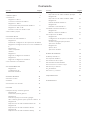 2
2
-
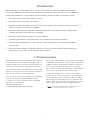 3
3
-
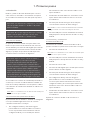 4
4
-
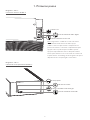 5
5
-
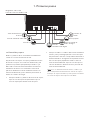 6
6
-
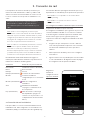 7
7
-
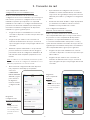 8
8
-
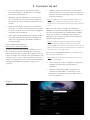 9
9
-
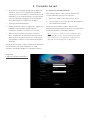 10
10
-
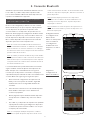 11
11
-
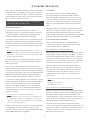 12
12
-
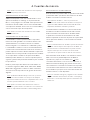 13
13
-
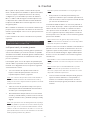 14
14
-
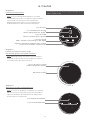 15
15
-
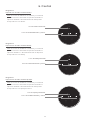 16
16
-
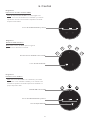 17
17
-
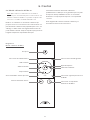 18
18
-
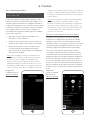 19
19
-
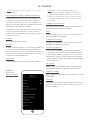 20
20
-
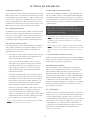 21
21
-
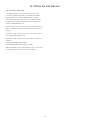 22
22
-
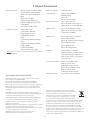 23
23
-
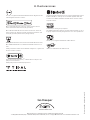 24
24
Naim Mu-so Qb 1st Generation El manual del propietario
- Tipo
- El manual del propietario
- Este manual también es adecuado para
Artículos relacionados
-
Naim Mu-so Qb 1st Generation Guía de inicio rápido
-
Naim Audio UnitiQute 2 Guía de inicio rápido
-
Naim NDX Guía de inicio rápido
-
Naim Uniti 2 Guía de inicio rápido
-
Naim SUPERUNITI Guía de inicio rápido
-
Naim ND5 XS Guía de inicio rápido
-
Naim UnitiLite Guía de inicio rápido
-
Naim Audio NAC-N 172 XS Guía de inicio rápido
-
Naim NDS Guía de inicio rápido
-
Naim ND 555 El manual del propietario